
Brian Curtis
0
1237
335
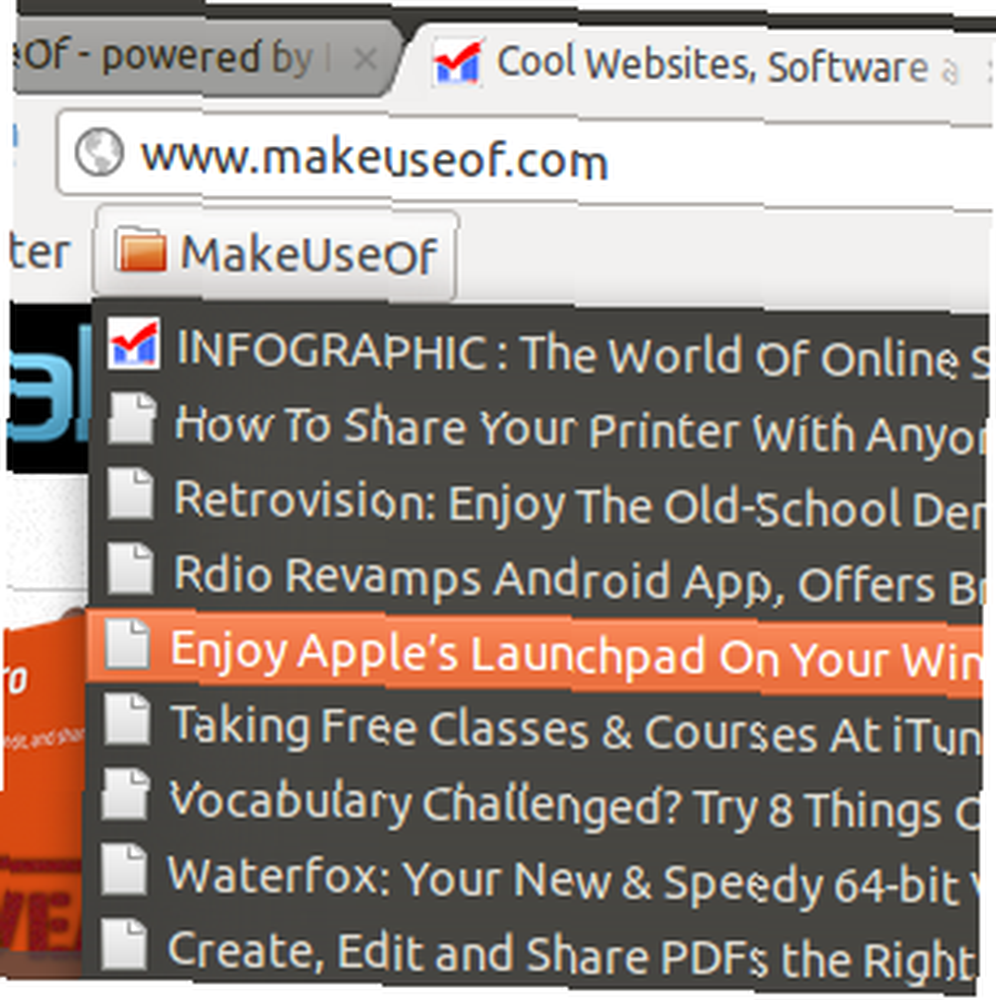 ¿Te encanta Chrome, pero extrañas tener canales RSS en vivo en tu barra de herramientas y menús de marcadores? Foxish trae esta famosa característica de Firefox a Chrome, y está a solo un clic de distancia. Firefox, desde hace años, ofrece soporte integrado para canales RSS. Al aparecer esencialmente como carpetas en el menú de marcadores y barra de herramientas de Firefox, las fuentes RSS en Firefox hacen que sea fácil mantenerse al día con los blogs y otros sitios web que se actualizan regularmente.
¿Te encanta Chrome, pero extrañas tener canales RSS en vivo en tu barra de herramientas y menús de marcadores? Foxish trae esta famosa característica de Firefox a Chrome, y está a solo un clic de distancia. Firefox, desde hace años, ofrece soporte integrado para canales RSS. Al aparecer esencialmente como carpetas en el menú de marcadores y barra de herramientas de Firefox, las fuentes RSS en Firefox hacen que sea fácil mantenerse al día con los blogs y otros sitios web que se actualizan regularmente.
Así que fue extraño cuando se lanzó Google Chrome y no incluyeron esta función. Cuatro años después y esto no ha cambiado. Abra una fuente RSS con Chrome y se le ofrecerá una variedad de lectores RSS basados en la web, como Google Reader, pero no la opción de agregar la fuente a sus marcadores.
Muchas personas piensan que este fue un mal movimiento por parte de Google y el equipo de Chrome, incluso si cambiaron de Firefox a Chrome 6 razones por las que Firefox Dude puede querer cambiar a Chrome 6 razones por las que Firefox Dude puede querer cambiar a Chrome. ¿Estás de acuerdo con ellos? Si es así, ¡estás de suerte! Foxish, una extensión para Chrome, te permite colocar tus feeds donde quieras, con tus marcadores.
Agregar fuentes RSS a la barra de herramientas de marcadores de Chrome
Siga adelante e instale Foxish para Google Chrome. Cuando lo haga, notará un icono en su barra de herramientas cuando un sitio ofrezca una fuente RSS:
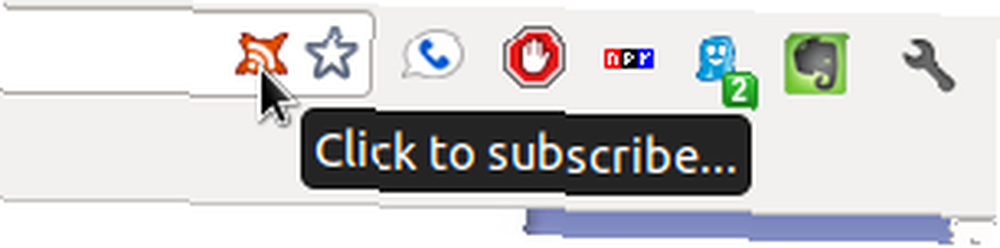
El ícono es el famoso ícono de RSS, en forma de zorro por alguna razón. Depende de usted si esto es inteligente o no, pero este revisor preferiría el ícono RSS estándar. Oh bueno, es una queja menor. Haga clic en el icono superfluo astuto para agregar la fuente RSS del sitio que está visitando como marcador.

Tenga en cuenta que esto también aparecerá si abre manualmente cualquier fuente RSS. En esta pantalla de configuración, puede asignarle un nombre personalizado al feed y colocarlo donde desee. Agregue tantas fuentes RSS como desee para mantenerse al día, y estará navegando por los titulares de sus marcadores en muy poco tiempo..
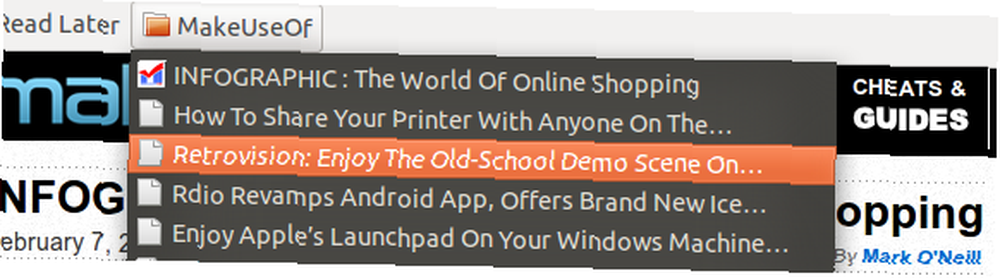
¿Quieres cambiar algunas cosas? Diríjase al panel de configuración de la extensión y podrá ajustar la frecuencia de las actualizaciones (tiempo de sondeo) y eliminar las fuentes que ya no necesita..

Elimine un feed aquí y es posible que no desaparezca de su menú. Tampoco se actualizará más, por lo que también podría eliminarlo. Tome nota: mover una carpeta solo en la configuración de marcadores de Chrome podría interrumpir la alimentación. Asegúrese de ir a este menú si mueve una carpeta.
También puede exportar todas sus fuentes RSS como un archivo OPML, por lo que puede llevarlas a otro lector RSS más adelante si abandona las fuentes RSS de marcadores. Siempre es bueno tener otra opción.
Conclusión
Por un lado, entiendo por qué Chrome no ofrece integración RSS. ¿Son las carpetas de marcadores el mejor lugar para obtener actualizaciones de sus sitios web favoritos? Probablemente no. Sin embargo, a veces es bueno ver los titulares de un vistazo. Ahí es donde la función RSS de Firefox fue excelente, por lo que es bueno tener esta función en Chrome.
¿Te gusta tener canales RSS con tus marcadores? Comparte tus pensamientos en los comentarios a continuación, junto con cualquier otra característica de Firefox que quieras agregar a Chrome.











